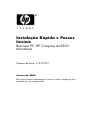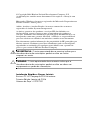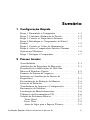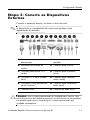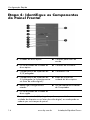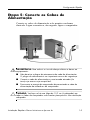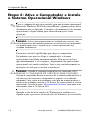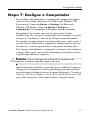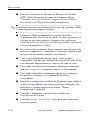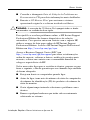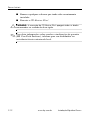HP Compaq dx2200 Microtower PC Guia rápido
- Tipo
- Guia rápido

Instalação Rápida e Passos
Iniciais
Business PC HP Compaq dx2200
Microtorre
Número de Peça: 412737-201
Janeiro de 2006
Este guia fornece informações básicas sobre configuração e
manutenção do computador.

© Copyright 2006 Hewlett-Packard Development Company, L.P.
As informações contidas neste documento estão sujeitas a alteração sem
aviso.
Microsoft e Windows são marcas registradas da Microsoft Corporation nos
Estados Unidos e outros países.
Adobe, Acrobat e Acrobat Reader são marcas comerciais ou marcas
registradas da Adobe Systems Incorporated.
As únicas garantias dos produtos e serviços HP são definidas nas
declarações de garantia expressas que acompanham tais produtos e
serviços. Nenhuma outra informação presente neste documento deve ser
interpretada como uma garantia adicional. A HP não se responsabilizará
por erros técnicos ou editoriais ou omissões contidas neste documento.
Este documento contém informações de propriedade da HP protegidas por
direitos autorais. Nenhuma parte deste documento pode ser fotocopiada,
reproduzida ou traduzida para qualquer outro idioma sem a permissão
prévia e por escrito da Hewlett-Packard Company.
Å
ADVERTÊNCIA: O texto apresentado dessa maneira indica que a
não-observância das orientações poderá resultar em lesões
corporais ou morte.
Ä
CUIDADO: O texto apresentado dessa maneira indica que a
não-observância das orientações poderá resultar em danos ao
equipamento ou perda de informações.
Instalação Rápida e Passos Iniciais
Business PC HP Compaq dx2200 Microtorre
Primeira Edição: Janeiro de 2006
Número de Peça: 412737-201

Instalação Rápida e Passos Iniciaiswww.hp.com.br iii
Sumário
1 Configuração Rápida
Etapa 1: Desembale o Computador . . . . . . . . . . . . . . . . . 1–1
Etapa 2: Confirme a Definição de Tensão . . . . . . . . . . . . 1–2
Etapa 3: Conecte os Dispositivos Externos . . . . . . . . . . . 1–3
Etapa 4: Identifique os Componentes do Painel
Frontal . . . . . . . . . . . . . . . . . . . . . . . . . . . . . . . . . . . . . . . 1–4
Etapa 5: Conecte os Cabos de Alimentação. . . . . . . . . . . 1–5
Etapa 6: Ative o Computador e Instale o Sistema
Operacional Windows . . . . . . . . . . . . . . . . . . . . . . . . . . . 1–6
Etapa 7: Desligue o Computador . . . . . . . . . . . . . . . . . . . 1–7
2 Passos Iniciais
Acessibilidade . . . . . . . . . . . . . . . . . . . . . . . . . . . . . . . . . 2–1
Atualizações de Segurança da Microsoft . . . . . . . . . . . . . 2–1
Downloads das Atualizações do Web Site
Microsoft Windows Update . . . . . . . . . . . . . . . . . . . . . . . 2–2
Formato do Sistema de Arquivos. . . . . . . . . . . . . . . . . . . 2–3
Instalação ou Atualização de Drivers de
Dispositivos . . . . . . . . . . . . . . . . . . . . . . . . . . . . . . . . . . . 2–3
Personalização da Exibição do Monitor. . . . . . . . . . . . . . 2–4
Proteção de Software . . . . . . . . . . . . . . . . . . . . . . . . . . . . 2–5
Transferência de Arquivos e Configurações . . . . . . . . . . 2–5
Restauração do Software . . . . . . . . . . . . . . . . . . . . . . . . . 2–5
Localização de Mais Informações . . . . . . . . . . . . . . . . . . 2–6
Utilização do Documentation CD . . . . . . . . . . . . . . . . . . 2–6
Solução de Problemas Básicos. . . . . . . . . . . . . . . . . . . . . 2–7
Visão Geral . . . . . . . . . . . . . . . . . . . . . . . . . . . . . . . . 2–7
Dicas Úteis. . . . . . . . . . . . . . . . . . . . . . . . . . . . . . . . . 2–8
Antes de Ligar para o Suporte Técnico . . . . . . . . . . . 2–9

Instalação Rápida e Passos Iniciaiswww.hp.com.br 1-1
1
Configuração Rápida
Etapa 1: Desembale o Computador
Å
ADVERTÊNCIA: Para diminuir o risco de danos pessoais sérios, leia o
Guia de Segurança e Conforto. Ele descreve a correta configuração da
workstation, correta postura, saúde e hábitos de trabalho para usuários de
computadores, e fornece importantes informações de segurança elétrica e
mecânica. Esse guia está localizado na Web em
http://www.hp.com/ergo e na unidade de disco rígido ou no
Documentation CD que está incluído com o produto.

1-2 www.hp.com.br Instalação Rápida e Passos
Configuração Rápida
Etapa 2: Confirme a Definição de
Tensão
Verifique se o interruptor de tensão selecionado da fonte de
alimentação está definido para a tensão correta de sua região (115
volts ou 230 volts).
Ä
CUIDADO: Não há a necessidade de alterar a configuração de tensão;
entretanto, você deve verificar se a seleção de tensão é compatível com as
suas especificações de energia locais. Falhar ao fazê-lo poderá resultar
em danos ao computador.

Configuração Rápida
Instalação Rápida e Passos Iniciaiswww.hp.com.br 1-3
Etapa 3: Conecte os Dispositivos
Externos
Conecte o monitor, mouse, teclado e cabos de rede.
✎
A disposição e a quantidade de conectores podem variar
dependendo do modelo.
Ä
CUIDADO: Até o sistema operacional ser instalado com sucesso, não
inclua dispositivos de hardware opcionais ou de terceiros no computador.
Isso poderá gerar erros e impedir que o sistema operacional seja
instalado corretamente.
1 Conector para cabo de
alimentação
7 Conector para porta
paralela
2 Interruptor de seleção de
tensão
8 Conector para monitor
3 Conector para Mouse PS/2
(verde)
9 Conector para microfone
(rosa)
4 Conector PS/2 para Teclado
(roxo)
- Conector para saída de
áudio (verde)
5 Conectores (USB) Barramento
Serial Universal
q Conector para entrada de
áudio (azul)
6 Conector serial w Conector de Rede RJ-45

1-4 www.hp.com.br Instalação Rápida e Passos
Configuração Rápida
Etapa 4: Identifique os Componentes
do Painel Frontal
1 Unidade de disco óptico 7 Conector para fones de
ouvido
2 Luz de atividade da unidade de
disco óptico
8 Conector do microfone
3 Compartimento de expansão de
5,25 polegadas
9 Conectores USB
4 Compartimento de expansão de
3,5 polegadas (a ilustração mostra
um leitor de mídia digital)*
- Botão de ejeção da
unidade de disco óptico
5 Botão Liga/Desliga de dois
estados
q Luz Indicadora de Atividade
do Computador
6 Luz de atividade da unidade de
disco rígido
*O compartimento de 3,5 polegadas pode ser preenchido com uma
unidade de disquete ou um leitor de mídia digital, ou ainda pode ser
coberto por uma tampa de painel.

Configuração Rápida
Instalação Rápida e Passos Iniciaiswww.hp.com.br 1-5
Etapa 5: Conecte os Cabos de
Alimentação
Conecte os cabos de alimentação e do monitor conforme
ilustrado. Ligue o monitor e, em seguida, ligue o computador.
Å
ADVERTÊNCIA: Para reduzir o risco de choque elétrico e danos ao
equipamento:
■ Não desative o plugue de aterramento do cabo de alimentação.
O plugue de aterramento é um importante recurso de segurança.
■ Conecte o cabo de alimentação a uma tomada aterrada (fio
terra) cujo acesso seja sempre fácil.
■ Desconecte a energia do computador desconectando o cabo de
alimentação da tomada ou do computador.
Ä
CUIDADO: Verifique se há uma folga de 10,2 cm (4 polegadas) em
todos os lados do computador e do monitor para permitir uma ventilação
adequada.

1-6 www.hp.com.br Instalação Rápida e Passos
Configuração Rápida
Etapa 6: Ative o Computador e Instale
o Sistema Operacional Windows
✎
Caso o computador não seja enviado com um sistema operacional
Microsoft Windows XP Professional/Home, algumas partes deste
documento não se aplicam. Consulte a documentação do sistema
operacional e Ajuda online para obter informações sobre
operação.
Ä
CUIDADO: Até o sistema operacional ser instalado com sucesso, não
inclua dispositivos de hardware opcionais ou de terceiros no computador.
Isso poderá gerar erros e impedir que o sistema operacional seja
instalado corretamente.
Pressione o botão Liga/Desliga para ligar o computador.
Na primeira vez que você liga o computador, o sistema
operacional é instalado automaticamente. Este processo leva
aproximadamente 5 a 10 minutos, dependendo de qual sistema
operacional está sendo instalado. Leia e siga cuidadosamente as
instruções na tela para concluir a instalação.
Ä
CUIDADO: Quando a instalação automática tiver começado, NÃO
DESLIGUE O COMPUTADOR ATÉ O PROCESSO ESTAR CONCLUÍDO.
Desligar o computador durante o processo de instalação pode danificar o
software que faz funcionar o computador ou impedir sua instalação
adequada. Caso venha a ter problemas com falta de energia durante o
processo de instalação, execute o CD Restore Plus! para instalar o sistema
operacional. Consulte a seção “Restauração do Software” para obter mais
informações sobre o CD Restore Plus!.
Quando a tela de boas-vindas do Windows for exibida, isso
significa que o processo de instalação do Windows foi concluído.

Configuração Rápida
Instalação Rápida e Passos Iniciaiswww.hp.com.br 1-7
Etapa 7: Desligue o Computador
Para desligar adequadamente o computador, primeiro desligue o
software do sistema operacional. No Microsoft Windows XP
Professional, clique em Iniciar > Desligar. No Microsoft
Windows XP Home, clique em Iniciar > Desligar o
Computador. O computador é desligado automaticamente.
Dependendo do sistema operacional, pressionar o botão
Liga/Desliga faz com que o computador entre em modo de pouca
energia ou "em Espera", em vez de desligar automaticamente.
Isso permite poupar energia sem fechar aplicativos; mais tarde, é
possível iniciar utilizando o computador imediatamente sem ter
de reiniciar o sistema operacional e sem perder nenhum dado.
Para forçar manualmente o computador a desligar e desconsiderar
o modo “Em espera”, pressione e mantenha pressionado o botão
Liga/Desliga durante 4 segundos.
Ä
CUIDADO: Forçar o desligamento manual do computador pode
provocar a perda de quaisquer dados não salvos.
Em determinados modelos, é possível usar o utilitário Computer
Setup para reconfigurar o botão Liga/Desliga para que funcione
no modo ligado/desligado em vez de modo Em espera. Consulte o
Guia do Utilitário Computer Setup (F10) no Documentation CD
para obter instruções sobre como utilizar Computer Setup.

Instalação Rápida e Passos Iniciaiswww.hp.com.br 2-1
2
Passos Iniciais
Acessibilidade
A HP se compromete a projetar produtos, serviços e programas
com facilidade de uso e acessibilidade aprimorada para todos os
clientes. Os produtos HP com Microsoft Windows XP
Professional/Home pré-instalado, ou que estão prontos para o XP,
são projetados para acessibilidade. Esses produtos são testados
com os produtos líderes da indústria de Tecnologia de Assistência
para garantir o mesmo nível de acesso—a qualquer hora, em
qualquer lugar... para todos os usuários.
Atualizações de Segurança da
Microsoft
Este sistema foi enviado da fábrica HP com as atualizações
Críticas da Microsoft pré-instaladas no sistema. A HP e
Microsoft recomendam enfaticamente que estabeleça conexão
com o Web site de atualizações da Microsoft Windows para obter
quaisquer atualizações críticas de Segurança da Microsoft
adicionais recomendadas para seu sistema operacional.

2-2 www.hp.com.br Instalação Rápida e Passos
Passos Iniciais
Downloads das Atualizações do Web
Site Microsoft Windows Update
1. Para configurar sua conexão à Internet, clique em Iniciar >
Internet Explorer e siga as instruções na tela.
2. Assim que a conexão à Internet tiver sido estabelecida, clique
no botão Iniciar.
3. Selecione o menu Todos os programas.
4. Clique no link Windows Update na parte superior do menu.
Você será direcionado para o Web site Microsoft Windows
Update.
5. Pode ser que apareçam uma ou mais janelas instantâneas que
lhe pedirão para instalar um programa em
http://www.microsoft.com. Clique em Sim para instalar os
programas.
6. Clique no link Procurar por Atualizações quando ele
aparecer.
7. Depois da procura, clique no link Atualizações Críticas e
Service Packs quando for exibido sob o cabeçalho
Selecionar as atualizações a serem instaladas. Uma lista de
atualizações será exibida com todas as atualizações
selecionadas por padrão. Recomenda-se que você instale
todas as atualizações relacionadas nesta seção.
8. Clique no link Revisar e Instalar Atualizações.
9. Clique no botão Instalar Agora. Isto irá iniciar o download
das atualizações críticas e sua instalação automática.
10. Depois as atualizações terem sido instaladas, o Windows XP
Professional/Home solicitará que o computador seja
reinicializado. Certifique-se de salvar quaisquer arquivos ou

Passos Iniciais
Instalação Rápida e Passos Iniciaiswww.hp.com.br 2-3
documentos que possam ter sido abertos antes da
reinicialização. Em seguida, selecione Sim para reinicializar
o computador.
Formato do Sistema de Arquivos
✎
Dependendo do sistema, você será solicitado a selecionar um
formato de sistema de arquivos durante a configuração inicial.
As unidades de disco rígido podem ser configuradas em dois
formatos básicos: FAT32 (para partições de disco rígido que não
deve exceder a 32 GB) ou NTFS (para partições de disco rígido
com 32 GB ou mais), com variações, dependendo do sistema
operacional e da capacidade da unidade de disco rígido. Para
verificar qual é o formato de sistema de arquivos atribuído a sua
unidade de disco rígido (definições de fábrica), abra Meu
computador, clique com o botão direito do mouse na unidade em
Local Disk (C:), e, em seguida, selecione Propriedades.
Instalação ou Atualização de Drivers
de Dispositivos
Quando instalar dispositivos de hardware opcionais, após estar
concluída a instalação do sistema operacional, você também deve
instalar os drivers para cada um dos dispositivos.
Se for solicitado pelo diretório i386, substitua a especificação do
caminho por C:\i386, ou utilize o botão Procurar na caixa de
diálogo para localizar a pasta i386. Esta ação direciona o sistema
operacional para os drivers apropriados.

2-4 www.hp.com.br Instalação Rápida e Passos
Passos Iniciais
Obtenha o mais recente software de suporte, incluindo o software
de suporte para o sistema operacional em:
www.hp.com.br/suporte. Selecione seu país e idioma, selecione
Download de drivers e software, digite o número do modelo de
seu computador, e pressione
Enter.
Também é possível obter o software de suporte mais recente em
CDs. O Web site a seguir fornece informações sobre como
adquirir uma assinatura do CD do software de suporte.
http://h18000.www1.hp.com/support/files/desktops/us/purcha
se.html
✎
Se o computador tiver uma unidade óptica de gravação, você deve
instalar o aplicativo apropriado para que possa gravar na unidade
(consulte o CD que veio com o sistema).
Personalização da Exibição do
Monitor
Se você desejar, pode selecionar ou alterar o modelo do monitor,
taxas de atualização, resolução de tela, definições de cor,
tamanhos de fonte e configurações de gerenciamento de energia.
Para isso, clique com o botão direito na área de Trabalho do
Windows, e clique em Propriedades para alterar as
configurações do vídeo. Para obter mais informações, consulte a
documentação online fornecida com o utilitário do controlador
gráfico ou a documentação que acompanha seu monitor.

Passos Iniciais
Instalação Rápida e Passos Iniciaiswww.hp.com.br 2-5
Proteção de Software
Para proteger o software contra danos ou perdas, será necessário
manter um backup de todos os softwares do sistema, aplicativos e
arquivos armazenados na unidade de disco rígido. Consulte a
documentação do sistema operacional ou do utilitário de backup
para obter instruções sobre como fazer backup dos arquivos de
dados.
Transferência de Arquivos e
Configurações
Utilize o Assistente de Transferência de Arquivos e
Configurações do Microsoft Windows XP Professional/Home
para mover arquivos e configurações do computador antigo para o
novo. Clique em Iniciar > Todos os programas > Acessórios >
Ferramentas do sistema > Assistente de transferência de
arquivos e configurações. Siga as instruções do assistente para
conexão de computadores e transferência de dados.
Restauração do Software
É possível restaurar o sistema operacional original e o software
instalado na fábrica utilizando o CD Restore Plus! e outros CDs
fornecidos com o computador. Leia cuidadosamente as instruções
fornecidas para a solução de restauração que acompanha o
computador.
✎
Caso venha a ter problemas com falta de energia durante o
processo de instalação do sistema operacional, execute o CD
Restore Plus! para instalar o sistema operacional.

2-6 www.hp.com.br Instalação Rápida e Passos
Passos Iniciais
Localização de Mais Informações
Consulte o Documentation CD para obter a documentação do
seguinte produto adicional:
■ Configuração Rápida e Passos Iniciais (manual no Formato
PDF)
■ Guia de Hardware (Formato PDF)
■ Guia de Solução de Problemas (Formato PDF)
■ Guia do Utilitário Computer Setup (F10) (Formato PDF)
■ Informações Regulamentares e de Segurança (Formato PDF)
■ Guia Segurança e Conforto (formato PDF)
✎
Se você não tiver uma unidade óptica com capacidade de leitura
de CD, é possível fazer download da documentação do produto
na Web em
www.hp.com.br/suporte. Selecione seu país e idioma,
selecione Ver informações sobre suporte e solução de
problemas, digite o número do modelo do computador, e
pressione Enter.
Utilização do Documentation CD
1. Insira o CD na unidade óptica.
Pode ocorrer um pequeno atraso enquanto o software no CD
verifica as Configurações Regionais do Windows. Caso não
seja encontrada uma versão recente do Adobe Acrobat ou
Acrobat Reader no computador, ela será instalada
automaticamente do CD.
2. Leia e siga as instruções para concluir a instalação.
O menu e os guias são exibidos no idioma escolhido durante
a configuração inicial do sistema ou conforme for
especificado posteriormente nas Configurações Regionais do

Passos Iniciais
Instalação Rápida e Passos Iniciaiswww.hp.com.br 2-7
Windows. Se as Configurações Regionais não
corresponderem a um dos idiomas aceitos no CD, o menu e
os guias são exibidos em inglês.
3. Clique no título do guia que você deseja ler.
Se não houver atividade na unidade durante dois minutos ou
mais, pode ser que a Execução automática não esteja ativada no
computador.
Para executar o Documentation CD caso ele não seja executado
automaticamente:
1. Clique em Iniciar > Executar.
2. Digite:
X:\Autorun.exe
(onde X é a letra da unidade designada para a unidade óptica)
3. Clique em OK.
Solução de Problemas Básicos
Visão Geral
Esta seção se concentra em problemas que podem ser
encontrados durante o processo de configuração inicial. Um mais
abrangente Guia de Solução de Problemas está disponível no
Documentation CD e em recursos de auto-ajuda disponíveis em
www.hp.com.br/suporte. Selecione seu país e idioma, selecione
Ver informação sobre suporte e solução de problemas, digite o
número do modelo do computador, e pressione
Enter.

2-8 www.hp.com.br Instalação Rápida e Passos
Passos Iniciais
Dicas Úteis
Se encontrar problemas no computador, monitor ou software
consulte a lista de sugestões gerais a seguir antes de tomar
alguma atitude:
■ Verifique se o computador e o monitor estão conectados a
uma tomada que esteja funcionando.
■ Verifique se o computador está ligado e se a luz verde de
alimentação está acesa.
■ Verifique se o monitor está ligado e se a respectiva luz verde
está acesa.
■ Aumente o brilho e o contraste do monitor se o monitor
estiver escuro.
■ Pressione, e mantenha pressionada, qualquer tecla. Se o
sistema emitir um bipe, isso significa que o teclado deve estar
funcionando corretamente.
■ Examine todas as conexões de cabo para verificar se há
conexões soltas ou incorretas.
■ Acione o computador pressionando qualquer tecla do teclado
ou o botão Liga/Desliga. Caso o sistema permaneça no modo
Em espera, desligue o computador pressionando e mantendo
pressionado o botão Liga/Desliga pelo menos por quatro
segundos, então pressione o botão novamente para reiniciar o
computador. Se o sistema não desligar, desconecte o cabo de
alimentação da tomada, aguarde alguns segundos, então
conecte-o novamente. O computador será reinicializado se a
inicialização automática, em caso de perda de energia, tiver
sido ativada em Computer Setup. Caso o computador não
reinicialize, pressione o botão Liga/Desliga para inicializá-lo.
■ Reconfigure o computador após instalar uma placa de
expansão ou outro opcional que não seja plug and play.

Passos Iniciais
Instalação Rápida e Passos Iniciaiswww.hp.com.br 2-9
■ Certifique-se de que todos os drivers de dispositivos
necessários foram instalados. Por exemplo, se estiver
utilizando uma impressora, será necessário um driver para o
modelo da impressora.
■ Remova qualquer mídia de inicialização (disquete, CD ou
dispositivo USB) do sistema antes de ligá-lo.
■ Se você tiver instalado um outro sistema operacional
diferente do instalado na fábrica, verifique se ele é admitido
pelo sistema.
■ Caso o sistema possua várias fontes de vídeo (adaptadores
integrados, PCI ou PCI-Express) instaladas, (PCI-Express
somente em determinados modelos) e um único monitor, o
monitor precisa estar conectado no respectivo conector na
fonte selecionada como sendo o adaptador VGA principal.
Durante a inicialização, os demais conectores para monitor
estarão desativados e, assim, o monitor não funcionará se
estiver conectado a qualquer um deles. É possível selecionar
qual fonte será a VGA padrão no utilitário Computer Setup.
Ä
CUIDADO: Quando o computador está ligado a uma fonte de
alimentação de CA, a placa do sistema é constantemente alimentada.
Você deve desconectar o cabo de alimentação da fonte de alimentação
antes de abrir o computador, a fim de evitar danos à placa do sistema ou
a outro componente.
Antes de Ligar para o Suporte Técnico
Se você estiver enfrentando problemas com o computador, tente
executar as soluções apropriadas abaixo para tentar isolar o
problema exato antes de ligar para o suporte técnico.
■ Execute o utilitário de diagnósticos (disponível apenas em
alguns modelos). Consulte o Guia de Solução de Problemas
no Documentation CD para obter mais informações sobre
como fazer download do utilitário.

2-10 www.hp.com.br Instalação Rápida e Passos
Passos Iniciais
■ Execute o Autoteste do Sistema de Proteção de Unidade
(DPS - Drive Protection System) em Computer Setup.
Consulte o Guia do Utilitário Computer Setup (F10) no
Documentation CD para obter mais informações.
✎
O software Autoteste do Sistema de Proteção de Unidades (DPS)
só está disponível em alguns modelos.
■ Verifique o LED de alimentação na parte frontal do
computador para ver se está piscando. As luzes piscando são
códigos de erro que ajudarão a diagnosticar o problema.
Consulte o Guia de Solução de Problemas no Documentation
CD para interpretar os códigos.
■ Se a tela estiver em branco, ligue o monitor em outra porta de
vídeo no computador, se disponível. Ou troque o monitor por
um que saiba estar funcionando corretamente.
■ Caso esteja trabalhando em uma rede, conecte outro
computador com um cabo diferente na conexão de rede. Pode
estar havendo um problema no conector de rede ou cabo.
■ Caso tenha adicionado recentemente algum novo hardware,
remova-o e veja se o computador funciona corretamente.
■ Caso tenha instalado recentemente algum novo software,
desinstale-o e observe se o computador funciona
corretamente.
■ Inicialize o computador no Modo de Segurança para verificar
se ele será inicializado sem todos os drivers carregados. Ao
inicializar o sistema operacional, utilize "Última
Configuração Conhecida."
■ Consulte o abrangente suporte técnico online em:
www.hp.com.br/suporte.
■ Consulte a seção “Dicas Úteis” neste guia para obter mais
sugestões gerais.
A página está carregando...
A página está carregando...
-
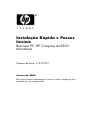 1
1
-
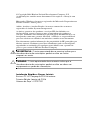 2
2
-
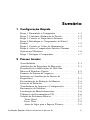 3
3
-
 4
4
-
 5
5
-
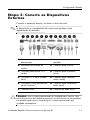 6
6
-
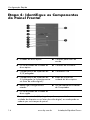 7
7
-
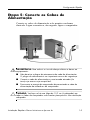 8
8
-
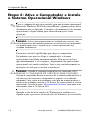 9
9
-
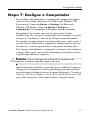 10
10
-
 11
11
-
 12
12
-
 13
13
-
 14
14
-
 15
15
-
 16
16
-
 17
17
-
 18
18
-
 19
19
-
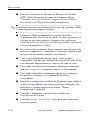 20
20
-
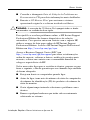 21
21
-
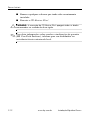 22
22
HP Compaq dx2200 Microtower PC Guia rápido
- Tipo
- Guia rápido
Artigos relacionados
-
HP Compaq dx2000 Microtower PC Getting Started
-
HP Compaq dc7600 Ultra-slim Desktop PC Getting Started
-
HP Compaq dc7100 Ultra-slim Desktop PC Getting Started
-
HP Compaq d220 Microtower Desktop PC Guia rápido
-
HP Compaq dc5000 Small Form Factor PC Getting Started
-
HP Compaq d530 Ultra-slim Desktop Desktop PC Getting Started
-
HP rp3000 Base Model Point of Sale System Guia rápido